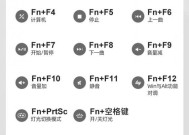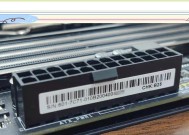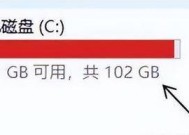解决台式电脑无法通过路由器上网的问题(探索原因)
- 电脑知识
- 2024-06-12
- 63
- 更新:2024-06-08 08:30:52
在现代社会,互联网已经成为人们生活中不可或缺的一部分。而使用路由器将台式电脑连接到互联网已经变得非常普遍。然而,有时我们可能会面临台式电脑无法通过路由器上网的问题。在这篇文章中,我们将探索导致该问题的可能原因,并提供一些解决办法和关键的设置步骤。
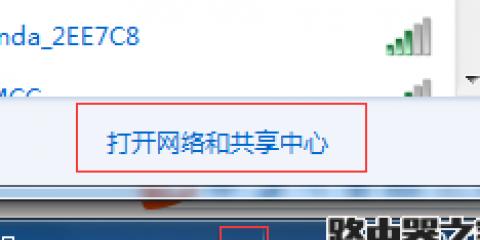
1.确认网络连接状态:首先要确认路由器是否正常工作以及其他设备是否可以正常连接到互联网。
2.检查物理连接:确保台式电脑的网络线正确连接到路由器的LAN口上,并检查线缆是否损坏或松动。
3.确认IP地址配置:检查台式电脑的IP地址配置是否正确,可以通过在命令提示符中输入ipconfig命令来查看。
4.网络适配器驱动程序更新:尝试更新台式电脑的网络适配器驱动程序,以确保其与路由器兼容并且具有最新的功能和修复程序。
5.防火墙设置:检查台式电脑上的防火墙设置,确保它们不会阻止与路由器的通信。
6.检查DNS设置:如果无法通过域名进行访问,可以尝试更改台式电脑的DNS设置为公共DNS服务器,如谷歌的8.8.8.8。
7.路由器设置检查:确保路由器的设置中没有任何限制台式电脑访问互联网的选项。
8.重启路由器和台式电脑:有时候,只需简单地重新启动路由器和台式电脑就可以解决问题。
9.检查网络线路质量:如果以上方法都无效,可以尝试更换网络线路,因为损坏或老化的线缆可能会导致连接问题。
10.联系网络服务提供商:如果以上方法仍然无法解决问题,可能是网络服务提供商的问题。建议联系他们的技术支持团队以获取进一步的帮助。
11.检查其他设备是否干扰:有时,其他无线设备(如无线电话或微波炉)可能会干扰路由器信号。尝试将这些设备移动到离路由器更远的位置。
12.更新路由器固件:检查路由器的官方网站,看是否有可用的固件更新。升级路由器的固件可以修复一些与连接相关的问题。
13.网络设置重置:尝试将路由器和台式电脑的网络设置重置为出厂默认值,并重新配置它们。
14.使用有线连接代替无线连接:如果无线连接不起作用,尝试使用有线连接。插入网络线缆直接连接到路由器的LAN口。
15.寻求专业帮助:如果所有的方法都失败了,最后的选择是寻求专业网络技术人员的帮助,他们可以更深入地检查问题并提供有效的解决方案。
当我们遇到台式电脑无法通过路由器上网的问题时,我们应该从网络连接状态、物理连接、IP地址配置、驱动程序更新、防火墙设置、DNS设置、路由器设置、网络线路质量、设备干扰等多个方面进行排查。通过检查和尝试上述方法,我们可以找到并解决问题,确保台式电脑能够顺利地通过路由器上网。
解决路由器无法上网的问题
在我们日常生活中,无线网络已经成为了必不可少的一部分。然而,有时候我们会遇到路由器无法上网的问题,这给我们的生活带来了一定的困扰。为了帮助大家解决这个问题,本文将介绍为什么会出现路由器无法上网的情况,并提供一些解决方案。
1.路由器连接问题:检查物理连接是否正常
在路由器无法上网的情况下,首先需要检查物理连接是否正常。确保路由器与电源、宽带猫(或者独立的调制解调器)之间的连接没有松动或损坏。
2.网络配置问题:检查网络设置是否正确
如果物理连接正常,那么可能是路由器的网络配置出了问题。登录到路由器的管理界面,检查网络设置是否正确,包括IP地址、子网掩码、网关等。
3.DNS服务器问题:尝试修改DNS服务器地址
有时候,路由器无法正确解析域名也会导致无法上网的情况。尝试修改路由器的DNS服务器地址为公共的DNS服务器,如谷歌的8.8.8.8和8.8.4.4。
4.路由器固件问题:更新路由器固件
过时的路由器固件可能会导致一些问题,包括无法上网。检查路由器制造商的官方网站,下载最新的固件并更新到路由器上。
5.Wi-Fi信号问题:检查Wi-Fi信号强度
如果无线网络连接正常,但是无法上网,可能是Wi-Fi信号强度不够。尝试将设备靠近路由器,并确保没有物理障碍干扰。
6.安全设置问题:检查路由器安全设置
有时候,过于严格的安全设置会导致路由器无法连接到互联网。检查路由器的安全设置,尝试降低安全级别或关闭一些过于严格的防火墙功能。
7.重启路由器:尝试重启路由器和设备
在排除了以上问题后,尝试重启路由器和连接的设备。有时候,这样简单的操作就能解决路由器无法上网的问题。
8.联系运营商:咨询运营商的技术支持
如果以上方法都没有解决问题,那么可能是运营商的网络故障导致无法上网。及时联系运营商的技术支持,反馈问题并咨询解决方案。
9.重置路由器:尝试恢复路由器出厂设置
作为最后的手段,可以尝试将路由器恢复到出厂设置。请注意,这样做将会删除所有的配置信息,需要重新进行设置。
10.路由器硬件故障:检查路由器硬件是否损坏
如果经过以上步骤仍然无法解决问题,可能是路由器硬件发生了故障。检查路由器的指示灯是否正常亮起,如果不正常,可能需要更换路由器或者修理。
11.路由器位置问题:考虑更改路由器放置位置
有时候,路由器放置位置不当也会影响无线信号的传输和连接质量。尝试将路由器放置在更加合适的位置,避免遮挡和电磁干扰。
12.路由器限速问题:检查是否启用了限速功能
某些路由器提供了限速功能,可以限制特定设备或应用程序的带宽。检查路由器的设置,确保没有启用限速功能导致无法上网。
13.路由器冲突问题:检查是否有多个路由器冲突
如果在同一个网络环境中存在多个路由器,可能会导致冲突和无法上网的问题。确保只有一个路由器处于工作状态,其他路由器可以关闭或切换到桥接模式。
14.设备问题:检查连接设备是否正常
除了路由器本身的问题,也需要检查连接的设备是否正常。尝试连接其他设备上网,确认是否是特定设备的问题。
15.寻求专业帮助:请网络技术人员进行故障排除
如果以上方法都没有解决问题,建议寻求专业的网络技术人员进行故障排除。他们将能够更深入地分析和解决路由器无法上网的问题。
通过检查物理连接、网络配置、DNS服务器、固件更新、Wi-Fi信号强度、安全设置、重启路由器、联系运营商、重置路由器、检查硬件故障、调整放置位置、限速设置、解决冲突、检查设备问题以及寻求专业帮助,大部分情况下都能够解决路由器无法上网的问题,保证我们能够畅通地使用无线网络。